Optie Volume verwijderen uitgegrijsd: Kan schijfpartitie niet verwijderen
Als u weinig schijfruimte heeft, wilt u misschien de partities/volumes van uw harde schijf verwijderen die niet worden gebruikt om ruimte vrij te maken voor het volume dat bijna vol is. Meestal kunt u het hulpprogramma Schijfbeheer gebruiken(use the Disk Management utility) om partities op de harde schijf in Windows 11/10 te verwijderen . In sommige gevallen wordt de optie Volume verwijderen echter grijs weergegeven(Delete Volume option is greyed out) , waardoor het voor gebruikers onmogelijk is om partities te verwijderen. In dit bericht zullen we beschrijven waarom u met dit probleem te maken kunt krijgen en hoe u dit probleem het beste kunt oplossen.
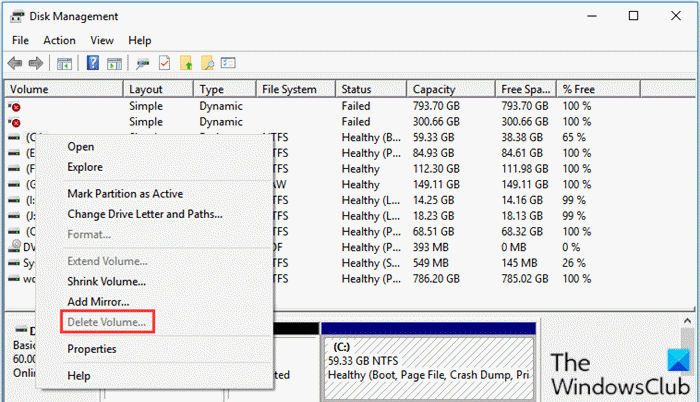
De optie Volume verwijderen is grijs weergegeven
Als de optie Volume verwijderen voor u grijs wordt weergegeven in (Delete)Schijfbeheer(Disk Management) op Windows 11/10 , kan dit te wijten zijn aan de volgende factoren:
- Er is een Page-bestand op het volume dat u probeert te verwijderen .
- Er zijn systeembestanden aanwezig op het volume/de partitie die u probeert te verwijderen.
- Het volume bevat het besturingssysteem(System) .
- Als u de vrije ruimte in een uitgebreide partitie wilt verwijderen, wordt het volume verwijderen(Delete Volume) grijs weergegeven in Schijfbeheer(Disk Management) .
Kan schijfpartitie niet verwijderen op(Disk Partition) Windows 10(Windows 10)
Als u met dit probleem wordt geconfronteerd, kunt u een van onze onderstaande aanbevolen oplossingen proberen om het probleem op te lossen.
- Paginabestand op de partitie beheren
- Software van derden gebruiken
Laten we eens kijken naar de beschrijving van het betrokken proces met betrekking tot elk van de vermelde oplossingen.
1] Paginabestand beheren(Manage Page File) op de partitie
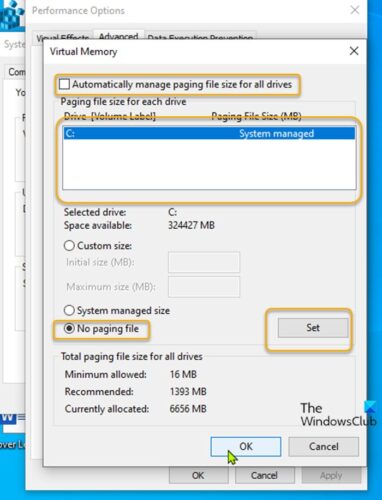
Voor deze oplossing moet u het Page-bestand(Page file) dat is opgeslagen op het volume dat u wilt verwijderen , uitschakelen .
Doe het volgende:
- Druk op de Windows key + R om het dialoogvenster Uitvoeren op te roepen.
- Typ in het dialoogvenster Uitvoeren
sysdm.cplen druk op Enter om Systeemeigenschappen te (System) openen(Properties) . - Ga naar het tabblad Geavanceerd .( Advanced )
- Klik op de knop Instellingen (Settings ) onder Prestaties(Performance) .
- Navigeer naar het tabblad Geavanceerd( Advanced) in het venster.
- Klik op de knop Wijzigen(Change) .
- Schakel de optie Wisselbestandsgrootte automatisch beheren voor alle stations (Automatically manage paging file size for all drives ) uit.
- Selecteer vervolgens het volume dat u wilt verwijderen.
- Selecteer het keuzerondje Geen paginabestand .(No page file )
- Klik op de knop Instellen(Set) .
- Klik ten slotte op de knop OK .
- Sluit alle venster Systeemeigenschappen .(System Properties)
U kunt nu Schijfbeheer(Disk Management) opnieuw uitvoeren. Selecteer het volume dat u opnieuw wilt verwijderen. De optie Volume verwijderen(Delete Volume) moet actief zijn en u kunt het geselecteerde volume verwijderen.
Als deze oplossing niet voor u heeft gewerkt, kunt u de volgende oplossing proberen.
Gerelateerd(Related) : De optie Volume verwijderen is grijs weergegeven voor USB-flashstation(Delete Volume option is greyed out for USB Flash drive) .
2] Gebruik software van derden
Deze oplossing vereist dat u partitiesoftware van derden gebruikt,(third-party partition software) zoals de EaseUS Partition Master - software, om een partitie te verwijderen.
Nadat u EaseUS Partition Master hebt gedownload en geïnstalleerd , kunt u de onderstaande instructies volgen om een partitie/volume te verwijderen:
- Start de EaseUS Partition Master .
- Zodra het is geladen, klikt u met de rechtermuisknop(right-click) op de partitie die u wilt verwijderen en selecteert u Verwijderen(Delete) .
- Klik op OK wanneer u om bevestiging wordt gevraagd.
- Klik in de linkerbovenhoek op Bewerking uitvoeren(Execute Operation) .
- Klik op de knop Toepassen( Apply ) .
- Uw systeem zal opnieuw opstarten om de bewerking te starten.
Dat is het! Een van deze oplossingen zou voor u moeten werken.
TIP : Zie dit bericht als de optie Volume uitbreiden grijs of uitgeschakeld is(Extend Volume option is grayed out or disabled) .
Related posts
Maak een nieuwe partitie, wijzig de grootte en breid uit met het hulpprogramma Schijfbeheer
AOMEI Partition Assistant Standard Edition Review en gratis download
Een volume- of schijfpartitie verwijderen in Windows 11/10
Kan geselecteerde partitie niet formatteren, fout 0x8004242d
Delete Volume option greyed out for USB Flash drive on Windows 10
TestDisk: gratis partitieherstelsoftware voor Windows-systemen
Wat is door het systeem gereserveerde partitie in Windows 11/10
Hoe op te lossen "Kan uw pc niet opnieuw instellen. Een vereiste schijfpartitie ontbreekt" in Windows
EaseUS Partition Master Free Review: Partition Manager voor Windows PC
Beste gratis Partition Manager-software voor Windows 11/10
Video's uploaden of verwijderen op YouTube
Wat is de EFI-partitie in Windows 10 en moet u deze verwijderen?
Fix Kan geen nieuwe partitie niet-toegewezen ruimte maken op Windows 10
Woorden toevoegen aan of verwijderen uit het Microsoft Word-woordenboek
3 manieren om te controleren of een schijf MBR- of GPT-partitie gebruikt in Windows 10
Uw harde schijfpartitie zichtbaar maken of verbergen met behulp van de opdrachtprompt
De optie Volume uitbreiden is grijs of uitgeschakeld in Windows 11/10
Hoe te controleren of een schijf GPT- of MBR-partitie gebruikt in Windows 11/10
Een geplande taak verwijderen of maken met PowerShell in Windows 11
Een met TrueCrypt versleutelde schijf of partitie ontsleutelen
